Page 1

Seria IFP32
Komercyjny wyświetlacz dotykowy
Podręcznik użytkownika
Nr modelu VS18471/VS18472/VS18473
Nr produktu: IFP6532/IFP7532/IFP8632
Page 2

Dziękujemy za wybór produktu firmy ViewSonic®
Jako wiodący dostawca rozwiązań wizualnych, firma ViewSonic® jest zaangażowana
w przekraczanie ogólnoświatowych oczekiwań dotyczących ewolucji technologicznej,
innowacji i prostoty. W firmie ViewSonic® wierzymy, że nasze produkty mają potencjał
pozytywnego oddziaływania na świat i jesteśmy przekonani, że wybrany produkt
ViewSonic® będzie dobrze służył użytkownikom.
Jeszcze raz dziękujemy za wybór produktu firmy ViewSonic®!
2
Page 3

Zasady bezpieczeństwa
Przed rozpoczęciem użytkowania tego produktu należy przeczytać poniższe Zasady
bezpieczeństwa.
• Podręcznik użytkownika należy przechowywać w bezpiecznym miejscu do użytku
w przyszłości.
• Przeczytaj wszystkie ostrzeżenia i postępuj zgodnie z instrukcjami.
• Tego urządzenia nie należy używać w pobliżu wody. Aby zmniejszyć ryzyko
wystąpienia pożaru lub porażenia prądem elektrycznym, należy chronić
urządzenie przed wilgocią.
• Nigdy nie należy zdejmować pokrywy tylnej. Wyświetlacz zawiera części pod
wysokim napięciem. Dotknięcie ich może spowodować poważne obrażenia.
• Należy unikać wystawiania urządzenia na bezpośrednie działanie promieni
słonecznych lub innych źródeł wytwarzających ciepło w sposób ciągły.
• Nie należy instalować w pobliżu źródeł ciepła, np. grzejników, nawiewów
ciepła, pieców lub innych urządzeń (włącznie ze wzmacniaczami), które mogą
doprowadzać do wzrostu temperatury urządzenia do niebezpiecznego poziomu.
• Do czyszczenia zewnętrznej obudowy należy używać miękkiej i suchej szmatki. W
celu uzyskania dalszych informacji, sprawdź część "Konserwacja urządzenia" na
stronie stronie 123.
• W przypadku przenoszenia urządzenia należy zachować ostrożność, aby nie
upuścić urządzenia lub nie uderzyć go o coś innego.
• Nie należy ustawiać urządzenia na nierównej lub niestabilnej powierzchni.
Urządzenie może przewrócić się doprowadzając do obrażeń ciała lub
uszkodzenia.
• Nie wolno ustawiać żadnych ciężkich przedmiotów na urządzeniu lub
przewodach połączeniowych.
• W przypadku pojawienia się dymu, nietypowych dźwięków lub dziwnych
zapachów, należy natychmiast wyłączyć urządzenie i zadzwonić do sprzedawcy
lub firmy ViewSonic®. Kontynuowanie używania urządzenia w takim stanie jest
niebezpieczne.
• To urządzenie to monitor z podświetleniem LED przeznaczony do ogólnego
użytku biurowego.
• Nie należy próbować obchodzić zabezpieczeń w postaci spolaryzowanej lub
uziemionej wtyki. Spolaryzowana wtyka ma dwa bolce, a jeden z nich jest
szerszy. Uziemiona wtyczka posiada dwa bolce i trzeci wtyk uziemiający. Szeroki
bolec i trzeci wtyk uziemiający służą jako zabezpieczenie. Jeżeli wtyczka nie
pasuje do gniazdka elektrycznego należy uzyskać odpowiedni adapter i nie
podejmować próby włożenia wtyczki do gniazdka na siłę.
3
Page 4

• W przypadku podłączania do gniazdka elektrycznego NIE WOLNO usuwać
wtyku uziemiającego. Należy upewnić się, że wtyki uziemiające NIE SĄ
USUNIĘTE.
• Przewód zasilający należy zabezpieczyć przed przydeptywaniem lub
ściskaniem, szczególnie wtyczkę i miejsce, skąd przewód jest wyprowadzany
ze sprzętu. Należy upewnić się, że gniazdo elektryczne znajduje się w pobliżu
sprzętu, aby było ono łatwo dostępne.
• Należy używać wyłącznie dodatki/akcesoria określone przez
producenta.
• W przypadku używania wózka należy zachować ostrożność podczas
przemieszczania wózka/sprzętu, aby uniknąć obrażeń ciała w wyniku
przewrócenia.
• Jeżeli urządzenie nie będzie używane przez dłuższy czas, należy odłączyć je od
gniazdka elektrycznego.
• Urządzenie należy umieścić w dobrze wentylowanym miejscu. Nie należy
ustawiać niczego na urządzeniu, aby nie utrudniać odprowadzania ciepła. Należy
także unikać bezpośredniego oświetlania.
10 cm
30,16 cm
10 cm
10 cm
• Wszystkie naprawy należy powierzać wykwalifikowanym pracownikom serwisu.
Konieczna będzie naprawa, jesli urządzenie ulegnie uszkodzeniu, np. w wyniku:
Uszkodzenia przewodu zasilającego lub wtyczki
Urządzenie zostanie zalane płynem lub upadnie na niego jakiś przedmiot
Urządzenie jest wystawione na działanie wilgoci
Urządzenie nie działa prawidłowo lub upadło
4
Page 5

Spis treści
Zasady bezpieczeństwa ............................................... 3
Wprowadzenie ............................................................ 9
Zawartość opakowania ...........................................................................................9
Specyfikacje zestawu do montażu na ścianie (VESA) ...........................................10
Przegląd produktu ................................................................................................11
Panel przedni | Panel sterowania | Panel tylny .................................................... 11
Panel I/O (Wejście/wyjście) .................................................................................. 13
Pilot ....................................................................................................................... 15
Używanie gestów .................................................................................................. 19
Zaznaczanie i usuwanie zaznaczenia obiektu (Kliknięcie) .................................. 19
Wyświetlanie opcji menu (Kliknięcie prawym przyciskiem) .............................. 19
Dwukrotne kliknięcie ......................................................................................... 19
Przesuwanie obiektu ......................................................................................... 20
Wymazywanie cyfrowego tuszu ........................................................................ 20
Przeciągnij w górę, aby wyświetlić General Sengs (Ustawienia ogólne) ........ 20
Wykonywanie połączeń ............................................. 21
Podłączenie urządzeń zewnętrznych i podłączenie panelu dotykowego .............21
Podłączanie HDMI ................................................................................................. 21
Podłączanie VGA ................................................................................................... 21
Połączenie RS-232 ................................................................................................. 22
USB i połączenia sieciowe ..................................................................................... 23
Podłączenie odtwarzacza multimediów ................................................................ 24
Podłączenie audio ................................................................................................. 25
5
Page 6

Używanie monitora interaktywnego ViewBoard ........ 26
Włączanie/wyłączanie zasilania monitora interaktywnego ViewBoard ...............26
Konfiguracja początkowego uruchomienia ..........................................................27
vLauncher - Dostosowywany ekran powitalny .....................................................29
Komunikat vLauncher ............................................................................................ 29
Aplikacje ................................................................................................................ 30
Toolbar (Pasek narzędzi) ......................................................................................32
Menu ekranowe (OSD) .........................................................................................38
General Settings (Ustawienia ogólne) ................................................................... 39
Input Settings (Ustawienia wejścia) ...................................................................... 40
Widget (Widżet) .................................................................................................... 41
Settings (Ustawienia) - Źródło wejścia HDMI i VGA ..............................................42
Audio Settings (Ustawienia dźwięku) .................................................................... 42
Screen Settings (Ustawienia ekranu) ..................................................................... 43
Display Settings (Ustawienia wyświetlania) .......................................................... 44
Filtr niskiego poziomu światła niebieskiego i Zdrowie oczu .................................. 45
Settings (Ustawienia) - Embedded Player (Wbudowany odtwarzacz) .................47
Wireless & Network (Połączenie bezprzewodowe i sieć) ...................................... 47
Wi-Fi .................................................................................................................. 48
Ethernet ............................................................................................................ 49
Wireless Hotspot (Hotspot bezprzewodowy) .................................................... 50
VPN .................................................................................................................... 51
Share (Udostępnij) ................................................................................................ 53
SAMBA ............................................................................................................... 53
Display (Wyświetlacz) ............................................................................................ 55
Wallpaper (Tapeta) ............................................................................................ 56
Protecon (Zabezpieczenie) .............................................................................. 58
Preference (Preferencje) ....................................................................................... 59
Touch (Dotyk) .................................................................................................... 60
Language (Język) ................................................................................................ 60
Keyboard & Input Method (Klawiatura i metoda wprowadzania) ..................... 61
Date & me (Data i czas) ................................................................................... 62
Boot Mode (Tryb uruchamiania) ....................................................................... 63
Startup & Shutdown (Uruchamianie i zamykanie) ............................................ 64
Toolbar Seng (Ustawienie paska narzędziowego) .......................................... 65
Input Source (Źródło wejścia) ................................................................................ 66
Rename Input Source (Zmiana nazwy źródła wejścia) ...................................... 67
Source (Źródło) .................................................................................................. 68
6
Page 7

App (Aplikacja) ...................................................................................................... 69
APP (Aplikacja) .................................................................................................. 70
System ................................................................................................................... 72
Clone to USB (Klonuj USB) ................................................................................. 73
Display ID (ID wyświetlacza) .............................................................................. 74
Security (Zabezpieczenie) .................................................................................. 75
System Update (Aktualizacja systemu) .............................................................. 78
About Device (Informacje o urządzeniu) ........................................................... 79
Wbudowane aplikacje i ustawienia ........................... 80
Wbudowana aplikacja tablicy cyfrowej ................................................................80
myViewBoard ........................................................................................................ 80
ViewBoard Cast ....................................................................................................82
Nadawca casta z urządzeń opartych o system Windows, Macbook i Chrome. ..... 83
Nadawca casta z urządzeń mobilnych:oparte na systemie iOS (iPhone, iPad) i
telefony/tablety z systemem operacyjnym Android. ............................................ 84
Cast Out z urządzenia mobilnego obsługującego adnotacje ................................. 85
Screen Recorder ...................................................................................................86
Funkcja Air Class ...................................................................................................87
Voter (Głosujący) ................................................................................................... 89
Judge (Oceniający) ................................................................................................ 91
Responder (Odpowiadający) ................................................................................. 92
Selector (Selektor) ................................................................................................. 93
Grouping (Grupowanie) ........................................................................................ 93
Message (Wiadomość) .......................................................................................... 94
Manager (Menedżer) ............................................................................................ 94
Exit (Wyjście) ......................................................................................................... 94
Inne domyślne aplikacje .......................................................................................95
vSweeper ............................................................................................................... 95
Screen Lock (Blokada ekranu) ............................................................................... 96
Chromium.............................................................................................................. 97
WPS Office ............................................................................................................. 97
Folders (Foldery) ................................................................................................... 98
7
Page 8

Protokół RS-232....................................................... 100
Opis .....................................................................................................................100
Specyfikacja sprzętowa RS-232 ........................................................................... 100
Specyfikacja sprzętowa LAN ................................................................................ 101
Ustawienie komunikacji RS232 ........................................................................... 101
Ustawienie komunikacji LAN ............................................................................... 101
Odniesienie komunikatu polecenia ..................................................................... 101
Protokół ..............................................................................................................102
Lista Set-Function ................................................................................................ 102
Lista Get-Function ............................................................................................... 108
Tryb połączenia przelotowego pilota .................................................................. 116
Dodatek .................................................................. 119
Specyfikacje ........................................................................................................119
Tryby wyświetlania .............................................................................................120
Tryb VGA ............................................................................................................. 120
Tryb HDMI ........................................................................................................... 120
Rozwiązywanie problemów ................................................................................121
Konserwacja urządzenia .....................................................................................123
Ogólne zasady bezpieczeństwa .......................................................................... 123
Czyszczenie ekranu .............................................................................................. 123
Czyszczenie obudowy .......................................................................................... 123
Informacje prawne i serwisowe ............................... 124
Informacja o zgodności .......................................................................................124
Oświadczenie o zgodności z przepisami Industry Canada ................................... 124
CAN ICES-003(B) / NMB-003(B) ........................................................................... 124
Zgodność z CE dla krajów europejskich ............................................................... 124
Deklaracja zgodności RoHS2 ............................................................................... 125
Indyjskie ograniczenie dotyczące substancji niebezpiecznych ............................ 126
Usuwanie produktu i upłynięcie terminu jego przydatności ............................... 126
Informacje o prawach autorskich .......................................................................127
Obsługa klienta .................................................................................................... 128
Ograniczona gwarancja ....................................................................................... 129
8
Page 9

Wprowadzenie
Zawartość opakowania
• Kabel HDMI (3m)
• Kabel zasilający (dostarczany według
regionu)
• Pilot
• Bateria AAA x 2
dostarczany według regionu
• Kabel USB do obsługi funkcji dotyku
(3m)
• Rysik x 2
• Skrócona instrukcja obsługi
• Śruby do montażu na ścianie x 4
IFP6532/IFP7532/IFP8632
VS18471/VS18472/VS18473
Commercial Touch Display
Quick Start Guide
Package Contents
1
IFP6532/IFP7532/IFP8632
VS18471/VS18472/VS18473
Commercial Touch Display
Quick Start Guide
Package Contents
1
2
2
UWAGA: Przewód zasilający i przewody wideo znajdujące się na wyposażeniu
mogą różnić się zależnie od kraju. Należy skontaktować się z lokalnym
sprzedawcą w celu uzyskania szczegółowych informacji.
9
Page 10

Specykacje zestawu do montażu na ścianie (VESA)
UWAGA: Wykonaj instrukcje z zestawu do montażu na ścianie w celu
instalacji zestawu do montażu na ścianie lub przenośnego wspornika
montażowego. Podczas montażu do innych materiałów budowlanych,
należy się skontaktować z najbliższym dostawcą.
B
A
D
C
Model Specykacje VESA.
(A x B)
IFP6532 - 65” 600 x 400 mm M8 x 25 mm 4
IFP7532 - 75” 800 x 400 mm M8 x 25 mm 4
IFP8632 - 86” 800 x 600 mm M8 x 25 mm 4
Standardowa śruba
(C x D)
Liczba
UWAGA: Nie należy używać śrub dłuższych niż standardowe, ponieważ mogą
one uszkodzić wnętrze wyświetlacza.
10
Page 11

Przegląd produktu
Panel przedni | Panel sterowania | Panel tylny
5 5
1 2 3
4
11
Page 12

Numer Element Opis
Przycisk zasilania
• Włączanie/wyłączanie urządzenia
• Stuknij, aby przejść do trybu Energy Saving
1
(Oszczędzanie energii)
• Naciśnij i przytrzymaj na co najmniej dwie (2)
sekundy, aby przejść do Standby mode (Tryb
gotowości)
2
Czujnik światła otoczenia
3 Czujnik podczerwieni pilota
4
5
USB 2.0. Port USB typu Smart dla sygnałów wejścia PC,
HDMI, VGA i ViewBoard.
Głośnik
12
Page 13

Panel I/O (Wejście/wyjście)
VGAAUDIO IN
Dolna, prawa strona
Lewy, dolny
HDMI 1 HDMI 2 Camera USB LAN TOUCH RS232 AUDIO OUT
21 2 3 3 4 5 6 7
Prawy, dolny
Środkowy, dolny
8
10
9
VGAAUDIO IN
11
12
13
Page 14

Numer Port Opis
1
2
3
4
5
6
7
Gniazdo PC
HDMI 1/2
USB 2.0
LAN
Dotyk
RS-232
Wyjście audio Wyjście audio na zewnętrzny głośnik.
Gniazdo dodawania, opcjonalnego modułu PC.
Wejście sygnału wysokiej rozdzielczości, połączenie
z komputerem PC z wyjściem HDMI, przystawką
telewizyjną lub innym urządzeniem wideo.
Podłączanie takich urządzeń, jak dyski twarde,
klawiatura, mysz, itd. [Prąd stały 5V/0,5A]
Standardowy interfejs połączenia z internetem RJ45
(10M/100M dla PC; 10M/100M dla ViewBoard).
UWAGA: Ten port sieciowy jest używany
do wbudowanego odtwarzacza i
komputera PC typu slot-in.
Wyjście sygnału dotykowego na zewnętrzny
komputer PC.
Interfejs szeregowy; używany do wzajemnego
transferu danych pomiędzy urządzeniami.
8
9
10
11
12
Przełącznik
prądu
zmiennego
Wejście prądu
zmiennego
Wejście audio
VGA
Gniazdo
modułu Wi-Fi
Włączanie/wyłączanie zasilania prądem zmiennym
„I” = Włączenie zasilania, „O” = Wyłączenie zasilania
Wejście zasilania prądem zmiennym.
Wejście audio zewnętrznego komputera.
Wejście wideo zewnętrznego komputera.
Gniazdo dodania opcjonalnego modułu Wi-Fi (VB-
WIFI-002).
14
Page 15

Pilot
1 10
2
3
4
5
6
7
11
12
13
14
15
16
17
18
19
8
9
20
15
Page 16

Numer Opis
1
2
3
4
5
6
7
8
9
10
11
Włączenie/wyłączenie zasilania
Screen capture (Przechwytywanie ekranu)
Przycisk Windows [PC¹]
Pisanie podczas uruchamiania
Powrót do ekranu głównego wbudowanego odtwarzacza
Cofnij/Powróć do poprzedniej strony
Zwiększenie/zmniejszenie głośności
Klawiatura numeryczna
Informaon (Informacje)
Wybór źródła wejścia
Przyciski sterowania mulmediami:
Czerwony - Odtwarzaj/Wstrzymaj odtwarzanie
Zielony - Zatrzymaj
Żółty - Do przodu
Niebieski - Do tyłu
12
13
14
15
16
17
18
19
20
Przycisk Menu [PC¹]
Wyjście z okna dialogowego [PC¹]
Menu Sengs (Ustawienia)
W górę/W dół/W lewo/W prawo/OK
Freeze screen (Zatrzymaj ekran)
Mute / Unmute (Wyciszenie/Wyłączenie wyciszenia)
Increase/Decrease Brightness (Zwiększenie/zmniejszenie
jasności)
Blank screen (Pusty ekran)
Adjust Aspect Rao (Dopasowanie współczynnika proporcji)
¹ Wszystkie przyciski funkcji powiązane z komputerem nie są dostępne bez komputera typu slot-in.
16
Page 17

Wkładanie baterii pilota
W celu włożenia baterii do pilota:
1. Zdejmij pokrywę z tyłu pilota.
2. Włóż dwie baterie „AAA”, sprawdzając, czy symbol „+” na baterii jest dopasowany
do symbolu „+” w gnieździe baterii.
3. Załóż ponownie pokrywę dopasowując ją do gniazda na pilocie i zamykając
zatrzask.
OSTRZEŻENIE: Wymiana baterii na baterię nieprawidłowego typu, może
spowodować eksplozję.
UWAGA:
• Zaleca się, aby nie mieszać różnych typów baterii.
• Stare baterie należy zawsze usuwać w sposób przyjazny dla środowiska.
Należy się skontaktować z lokalnymi władzami w celu uzyskania dalszych
informacji o bezpiecznym usuwaniu baterii.
17
Page 18

Zakres działania odbiornika pilota
Zakres pracy pilota pokazano tutaj. Jego efektywny zakres działania 8 metrów, 30
°
stopni w lewo i w prawo. Upewnij się, że nic nie zasłania sygnału pilota kierowanego
do odbiornika.
30°
30°
8m
18
Page 19

Używanie gestów
Gesty dotykowe umożliwiają użytkownikowi używanie wstępnie określonych
poleceń, bez używania klawiatury lub myszy. Używając gestów na monitorze
interaktywnym ViewBoard, użytkownik może zaznaczyć/usunąć zaznaczenie
obiektów, zmienić lokalizację obiektu, ustawienia dostępu, wymazać cyfrowy tusz i
znacznie więcej.
Zaznaczanie i usuwanie zaznaczenia obiektu (Kliknięcie)
Naciśnij i zwolnij ViewBoard, aby
zaznaczyć/usunąć zaznaczenie opcji lub
obiektów. To działanie jest podobne do
pojedynczego, standardowego kliknięcia
lewym przyciskiem myszy.
Wyświetlanie opcji menu (Kliknięcie prawym przyciskiem)
Naciśnij i przytrzymaj palcem
ViewBoard. To działanie jest podobne
do pojedynczego, standardowego
kliknięcia prawym przyciskiem myszy.
Dwukrotne kliknięcie
Dwukrotnie naciśnij szybko i zwolnij
w tym samym miejscu na monitorze
interaktywnym ViewBoard. To działanie
jest podobne do dwukrotnego,
standardowego kliknięcia lewym
2x
przyciskiem myszy.
19
Page 20

Przesuwanie obiektu
Naciśnij i przytrzymaj obiekt na
monitorze interaktywnym ViewBoard
i wolno przeciągnij go palcem do
wymaganego miejsca.
Wymazywanie cyfrowego tuszu
Użyj płasko ułożonej ręki, dłoni albo
pięści na monitorze interaktywnym
ViewBoard i przesuń rękę po obszarze,
który ma zostać wymazany.
Przeciągnij w górę, aby wyświetlić General Sengs (Ustawienia ogólne)
Przeciągnij z dołu w górę monitora
interaktywnego ViewBoard, aby
uruchomić General Sengs (Ustawienia
ogólne).
20
Page 21

Wykonywanie połączeń
Podłączenie urządzeń zewnętrznych i podłączenie panelu dotykowego
Kabel USB
TOUCH
Kabel VGA
VGA
lub
Kabel USB
Komputer
TOUCH
Kabel HDMI
HDMI
Urządzenie(a) zewnętrzne można podłączyć w dowolnej z następujących
konguracji:
Podłączanie HDMI
W celu połączenia przez HDMI:
1. Podłącz kabel HDMI z urządzenia zewnętrznego do gniazda HDMI na ViewBoard.
2. Podłącz kabel USB do zewnętrznego urządzenia, z portu TOUCH (DOTYK)
ViewBoard.
Podłączanie VGA
W celu połączenia przez VGA:
1. Podłącz kabel VGA z urządzenia zewnętrznego do portu VGA na ViewBoard.
2. Podłącz kabel USB do zewnętrznego urządzenia, z portu TOUCH (DOTYK)
ViewBoard.
2121
Page 22

Połączenie RS-232
Kabel portu szeregowego
RS-232
Komputer
Gdy do połączenia wyświetlacza z zewnętrznym komputerem używany jest kabel
portu szeregowego RS-232, niektórymi funkcjami można sterować zdalnie przez
komputer PC, włącznie z włączeniem/wyłączeniem zasilania, regulacją głośności,
wyborem wejścia, jasnością, itp.
22
Page 23

USB i połączenia sieciowe
Podobnie jak w każdym komputerze PC, do monitora interaktywnego ViewBoard
można łatwo podłączać różne urządzenia USB i inne urządzenia peryferyjne.
Peryferyjne urządzenia USB
Podłącz kabel urządzenia USB do portu USB.
Kabel USB
Urządzenie USB
Kable sieciowe i modemowe
Podłącz kabel sieciowy do portu LAN.
LAN
Kabel sieciowy
Internet
23
Page 24

Podłączenie odtwarzacza mulmediów
HDMI
DVD
HDMI
Kabel HDMI
W celu podłączenia do odtwarzacza mulmediów:
1. Podłącz kabel HDMI do portów HDMI monitora interaktywnego i urządzenia
peryferyjnego.
2. Podłącz przewód zasilający ViewBoard i włącz przełącznik zasilania.
3. Naciśnij przycisk
Zasilanie z prawej strony monitora interaktywnego
ViewBoard, aby włączyć ekran.
4. Naciśnij przycisk INPUT (Wejście) na pilocie i przełącz na źródło wejścia „HDMI”.
24
Page 25

Podłączenie audio
ViewBoard obsługuje Audio In (Wejście audio) i Audio Out (Wyjście audio).
Audio In (Wejście audio)
Aby odtwarzać audio z posiadanego urządzenia zewnętrznego przez głośniki
ViewBoard, podłącz jeden koniec kabla audio do posiadanego urządzenia
zewnętrznego, a drugi koniec do portu Audio In (Wejście audio) ViewBoard.
Audio Out (Wyjście audio)
Aby odtwarzać audio z ViewBoard przez zewnętrzny głośnik, podłącz jeden koniec
kabla audio do zewnętrznego głośnika, a drugi koniec do portu Audio Out (Wyjście
audio) ViewBoard.
25
Page 26

Używanie monitora interaktywnego ViewBoard
Włączanie/wyłączanie zasilania monitora interaktywnego ViewBoard
1. Upewnij się, że jest podłączony przewód zasilający, że jest podłączony do gniazda
zasilania oraz, że przełącznik zasilania znajduje się w pozycji „On (Wł.)”.
VGAAudio In
Wejście AC Power (Zasilanie prądem
zmiennym) i przełącznik, znajdują się na
spodzie urządzenia.
2. Naciśnij przycisk Zasilanie, aby włączyć monitor interaktywny ViewBoard.
3. Aby wyłączyć monitor interaktywny ViewBoard, naciśnij i przytrzymaj przycisk
Zasilanie.
26
Page 27
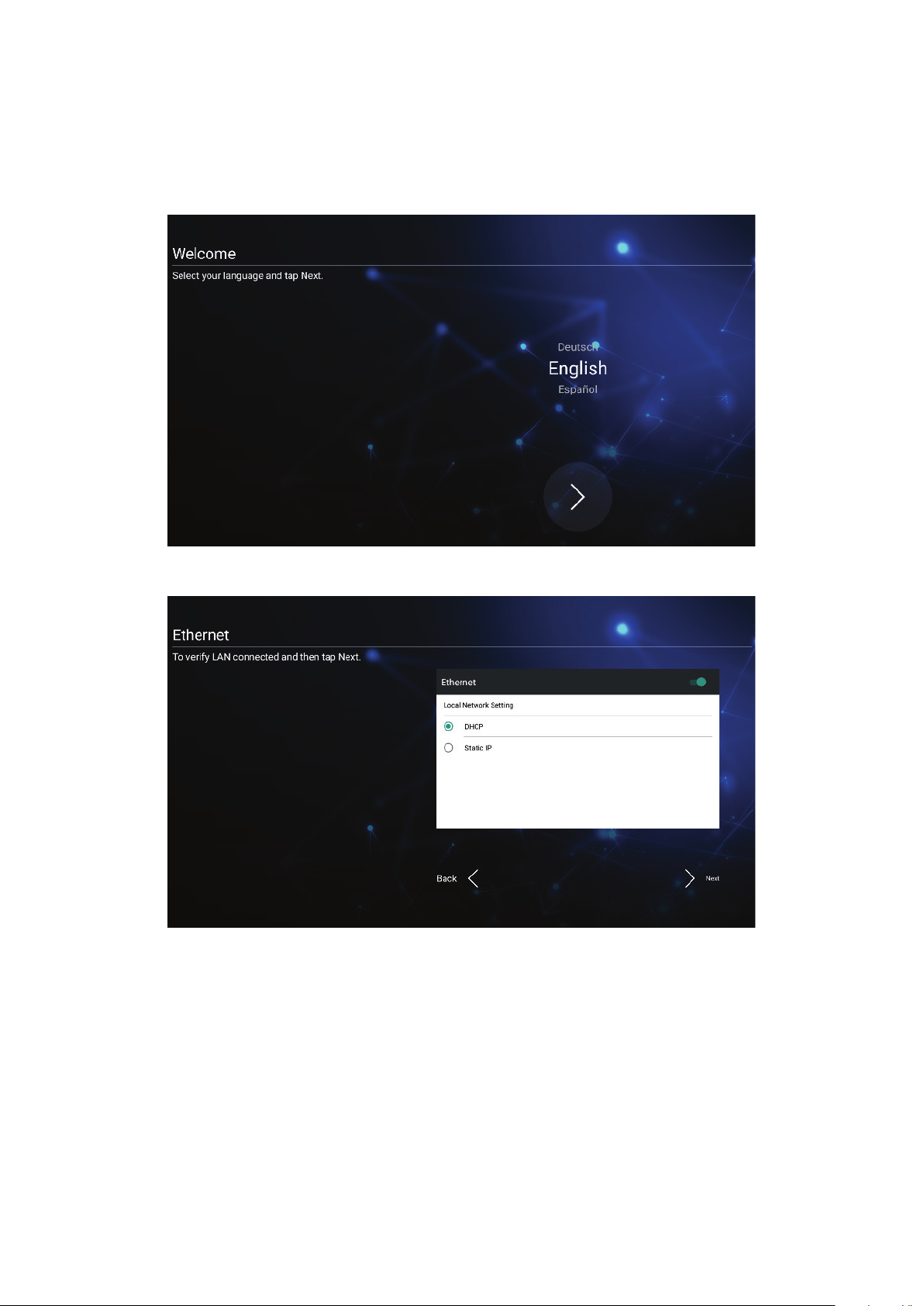
Konguracja początkowego uruchomienia
Przy pierwszym włączeniu monitora interaktywnego ViewBoard, zostanie
uruchomiony kreator konguracji początkowego uruchomienia.
1. Wybierz swój Language (Język):
2. Skonguruj i zwerykuj połączenie LAN:
27
Page 28

3. Wybierz Time Zone (Strefa czasowa) i ustaw Date and Time (Data i czas):
4. Wybierz preferowany System Mode (Tryb systemu):
5. Zaakceptuj lub odrzuć Warunki Prywatności i Ochrony Praw Własności.
28
Page 29

vLauncher - Dostosowywany ekran powitalny
Komunikat vLauncher
Title (Tytuł) i Subtle (Podtytuł) vLauncher można dostosować, stukając na nich.
29
Page 30

Dodatkowo, można ustawić hasło poprzez stuknięcie na Set Password (Ustaw
hasło).
Aplikacje
Zainstalowane aplikacje można znaleźć na ekranie powitalnym. Aby przejrzeć
wszystkie aplikacje, stuknij Down Arrow (Strzałka w dół).
30
Page 31

Aby ukryć applicaon drawer, stuknij Up Arrow (Strzałka w górę).
Aby dodać skrót do aplikacji, stuknij, przytrzymaj i przeciągnij ikonę w górę.
Aby usunąć skrót do aplikacji, stuknij, przytrzymaj i przeciągnij ikonę w dół.
31
Page 32

Toolbar (Pasek narzędzi)
Ikony uruchamiania paska narzędzi znajdują się na krawędzi programu
uruchamiającego ViewBoard i zapewniają użytkownikowi dostęp do jego narzędzi.
Aby uruchomić narzędzie:
1. Stuknij ikonę uruchamiania paska narzędzi.
2. Stuknij wymaganą ikonę narzędzia.
UWAGA: Domyślne ustawienie paska narzędzi będzie dostępne dla
wszystkich źródeł wejścia; jednak, użytkownicy mogą przejść
do: Sengs (Ustawienia) > Preference (Preferencje) > Toolbar
seng (Ustawienie paska narzędzi), aby wyregulować opcje: (1)
udostępnienie dla wszystkich źródeł wejścia, (2) ukrycie paska
narzędzi dla wszystkich źródeł wejścia.
32
Page 33

Ikona
Opis
Powrót do ekranu poprzedniej operacji.
Do tyłu
Główny
Ostatnio
używane
Aplikacja
myViewBoard
UWAGA: Wyłącznie dla źródła Wbudowany odtwarzacz.
Powrót do ekranu głównego wbudowanego odtwarzacza.
Wyświetlenie wszystkich wbudowanych, aktualnie używanych aplikacji.
Przeglądanie wszystkich zainstalowanych aplikacji.
Uruchomienie oprogramowania myViewBoard.
Nagrywanie, przeglądanie i zapisywanie treści ekranowych.
Nagrywarka
33
Page 34

Ikona
Opis
Dostęp do opcji pióra, zakreślacza, usuwania i zapisywania.
Pióro Zakreślacz Gumka Cofnij
Ponów Usuń Zapisz Wyjście
Pióro
Adnotacje na dowolnym źródle wejścia czarnym, białym, żółtym,
pomarańczowym, czerwonym, różowym, zielonym lub niebieskim
tuszem.
UWAGA: Domyślne ustawienia pióra obsługują maksymalnie
10-punktowy zapis.
Zakreślacz
Rysowanie
Zaznacz i podświetl żółtym, szarym, złotym, pomarańczowym,
czerwonym, różowym, zielonym lub niebieskim tuszem.
UWAGA: Domyślne ustawienia zakreślacza obsługują
maksymalnie 10-punktowe zaznaczanie.
Gumka
Selektywne usuwanie na ekranie śladów pióra cyfrowego.
Cofnij
Cofanie poprzedniej akcji.
Ponów
Ponawianie poprzedniej akcji.
Usuń
Usuwanie z ekranu wszystkich śladów pióra cyfrowego.
Zapisz
Zapisywanie obrazu ekranowego i wszelkich adnotacji.
Wyjście
Zamykanie narzędzia do rysowania.
34
Page 35

Ikona
Opis
Wyświetlenie dalszych aplikacji znajdujących się na pasku
narzędziowym monitora interaktywnego ViewBoard.
Więcej
Zatrzymywanie
ekranu
Reektor
Stoper Czasomierz
Funkcja
Air Class
Ukryj/
Odsłoń
Przechwytywanie
ekranu
Zatrzymywanie ekranu
Konwersja aktualnie wyświetlanych treści do nieruchomego obrazu;
następnie można wykonać powiększenie, zmniejszenie, przejście do
pełnego ekranu i wyjście.
Powiększenie Zmniejszenie Pełny ekran Wyjście
Reektor
Podświetlenie obszaru skupienia na treści. Stuknij ikonę Ustawienia,
aby wyregulować rozmiar podświetlenia i efekt łączenia alfa.
35
Page 36

Ikona
Opis
Stoper
Stuknięcie Start zainicjuje uruchomienie stopera.
Stoper można w dowolnym czasie wstrzymać, wznowić, podzielić lub
wyzerować.
Więcej
Czasomierz
Dostęp do mera odliczania z opcjonalnym ustawieniem alarmu.
Dotknij i przeciągnij, aby wyregulować wartości numeryczne, a
następnie kliknij Start.
Timer odliczania można w dowolnym czasie wstrzymać, wznowić lub
wyzerować.
Ukryj/Odsłoń
Ukrywanie lub odsłanianie ikon uruchamiania paska narzędzi.
36
Page 37

Ikona
Opis
Funkcja Air Class
Narzędzie do interaktywnej nauki do używania w salach lekcyjnych.
Więcej
Ustawienia
Przechwytywanie ekranu
Wykonywanie zdjęcia bieżącego ekranu.
Dostęp do opcji Ustawienia główne.
37
Page 38

Menu ekranowe (OSD)
Dostęp do opcji General Sengs (Ustawienia główne), Input Sengs (Ustawienia
wejścia) i Widgets (Widżety) przez menu OSD.
Monitor interaktywny ViewBoard ma dwie opcje otwierania menu OSD:
Opcja 1
Długie naciśnięcie w dowolnym miejscu tła programu vLauncher.
Opcja 2
Naciśnięcie przycisku INPUT (Wejście) na pilocie.
38
Page 39

General Sengs (Ustawienia ogólne)
Aby wyregulować podświetlenie i włączyć/wyłączyć funkcję Flicker Free (Brak
migania):
1. Naciśnij INPUT (Wejście) na pilocie lub naciśnij dłużej tło programu vLauncher i
dotknij na ekranie General (Ogólne) (jeśli to wymagane), aby wyświetlić menu General Settings (Ustawienia ogólne).
2. Przeciągnij bezpośrednio suwak jasności, aby wyregulować wartość podświetlenia
i/lub dotknij On (Wł.) lub Off (Wył.), aby włączyć/wyłączyć tę funkcję.
3. Naciśnij BACK na pilocie lub dotknij pusty obszar poza menu w celu wyjścia.
Aby wyregulować Volume (Głośność):
1. Naciśnij INPUT (Wejście) na pilocie lub naciśnij dłużej tło programu vLauncher i
dotknij na ekranie General (Ogólne) (jeśli to wymagane), aby wyświetlić menu
General Settings (Ustawienia ogólne).
2. Przeciągnij bezpośrednio suwak głośności, aby wyregulować wartość.
3. Naciśnij
4. Naciśnij BACK na pilocie lub dotknij pusty obszar poza menu w celu wyjścia.
(Wyciszenie) na pilocie, aby włączyć lub wyłączyć funkcję wyciszenia.
39
Page 40

Input Sengs (Ustawienia wejścia)
Aby wybrać Input Source (Źródło wejścia):
1. Naciśnij INPUT (Wejście) na pilocie, naciśnij przycisk ustawień
przednim lub naciśnij ikonę ustawienia
menu Input Settings (Ustawienia wejścia).
2. Naciśnij q/p/t/u, aby wybrać wymagane źródło wejścia.
UWAGA: Źródło PC zostanie wyświetlone wyłącznie po podłączeniu komputera
typu slot-in.
3. Naciśnij ENTER na pilocie lub dotknij źródło wejścia.
4. Naciśnij BACK na pilocie lub dotknij pusty obszar poza menu w celu wyjścia.
UWAGA: Aby wyregulować ustawienia źródła wejścia, dotknij ikonę ustawień
obok podświetlonego źródła wejścia.
na pasku narzędzi, aby wyświetlić
na panelu
40
Page 41

Widget (Widżet)
UWAGA: Dostępne wyłącznie dla źródła Wbudowany odtwarzacz.
Aby dodać widżet do ekranu powitalnego programu vLauncher:
1. Naciśnij długo tło programu vLancher poprzez dotyk w celu uruchomienia menu
OSD.
2. Wybierz Widget (Widżet).
3. Dotknij i przytrzymaj wymagany widżet.
4. Przeciągnij widżet na tło programu vLauncher.
41
Page 42

Sengs (Ustawienia) - Źródło wejścia HDMI i VGA
Naciśnij MENU na pilocie lub wybierz ikonę ustawień obok źródła wejścia w opcji
Input Sengs (Ustawienia wejścia), aby uruchomić menu Sengs (Ustawienia).
Ustawienia obejmują: Audio, Screen (Ekran), Display (Wyświetlacz).
Audio Sengs (Ustawienia dźwięku)
1. Naciśnij q na pilocie i wybierz menu Audio.
2. Naciśnij q/p/t/u na pilocie lub bezpośrednio dotknij opcję w celu jej wyboru.
3. Wyreguluj Volume (Głośność), Bass (Basy), Treble (Tony wysokie) i Balance
(Balans) bezpośrednio dotykając i regulując każdą wartość lub pilotem, naciskając
ENTER w celu regulacji opcji.
4. Dotknij bezpośrednio suwak Mute (Wyciszenie), aby włączyć/wyłączyć wyciszenie
lub naciśnij
5. Naciśnij BACK na pilocie lub dotknij pusty obszar poza menu w celu wyjścia.
(Wyciszenie) na pilocie.
42
Page 43

Screen Sengs (Ustawienia ekranu)
1. Naciśnij q na pilocie i wybierz menu Screen (Ekran).
2. Naciśnij q/p/t/u na pilocie lub bezpośrednio dotknij opcję w celu jej wyboru.
3. Dostosuj preferencje dotykając bezpośrednio każdą wartość lub pilotem,
naciskając ENTER.
4. Naciśnij BACK na pilocie lub dotknij pusty obszar poza menu w celu wyjścia.
43
Page 44

Display Sengs (Ustawienia wyświetlania)
1. Naciśnij q na pilocie i wybierz menu Display (Wyświetlacz).
2. Naciśnij q/p/t/u na pilocie lub bezpośrednio dotknij opcję w celu jej wyboru.
3. Wyreguluj Brightness (Jasność), Contrast (Kontrast), Hue (Barwa) i Sharpness
(Ostrość), bezpośrednio, dotykając i regulując każdą wartość lub pilotem,
naciskając ENTER w celu regulacji opcji.
4. Przeciągnij bezpośrednio niebieski suwak, aby wyregulować wartość niebieskiego
światła.
5. Naciśnij BACK na pilocie lub dotknij pusty obszar poza menu w celu wyjścia.
44
Page 45

Filtr niskiego poziomu światła niebieskiego i Zdrowie oczu
Blue Light Filter (Filtr światła niebieskiego), blokuje niebieskie światło o wysokiej
energii w celu zapewnienia większego komfortu oglądania.
Obliczanie przerw
Podczas wydłużonego oglądania ekranów, zaleca się wykonywanie okresowych
przerw oglądania. Zalecane są krótkie przerwy o długości co najmniej 10 minut, po
jednej (1) godzinie ciągłego oglądania.
Wykonywanie krótszych, częstszych przerw jest generalnie bardziej korzystne, niż
wykonywanie dłuższych, rzadszych przerw.
Pogorszenie ostrości widzenia (Reguła 20-20-20)
Aby zmniejszyć zagrożenie zmęczenia oczu w wyniku stałego patrzenia na ekran,
należy odwracać wzrok od ekranu co najmniej co 20 minut i skupić wzrok na
odległym obiekcie (w odległości co najmniej 20 stóp) na co najmniej 20 sekund.
Kierowanie wzroku na odległe obiekty
Podczas wykonywania przerw, użytkownicy mogą bardziej zmniejszać zmęczenie
oczu i suchość oczu, poprzez skupianie wzroku na odległych obiektach na 10-15
sekund, a następnie skupiając wzrok na czymś położonym bliżej na 10-15 sekund.
Należy powtórzyć to ćwiczenie maksymalnie 10 razy. To ćwiczenie zmniejsza
niebezpieczeństwo „blokady” możliwości utraty ostrości widzenia, po wydłużonej
pracy.
45
Page 46

Ćwiczenia oczu i szyi
Ćwiczenia oczu
(1) Ciało i głowę należy
trzymać p
ga
oczy w s
nas
aby skie
st
łki oczne, aby
wym
Ćwiczenia oczu
Ćwiczenia oczu pomagają w minimalizowaniu zmęczenia oczu. Powoli przesuń oczy
w lewo, w prawo, w górę i w dół. Powtórz tyle razy ile potrzeba.
łki oczne, aby skierować
tępnie skieruj je w dół,
ronę podłogi.
Ćwiczenia szyi
Ćwiczenia szyi także pomagają w minimalizowaniu zmęczenia oczu. Rozluźnij
ramiona i pozwól im na swobodne opadnięcie na boki, lekko zegnij do przodu, aby
napiąć kark, obróć głowę w prawo i w lewo. Powtórz tyle razy ile potrzeba.
rosto. Przesuń
tronę sufitu, a
rować oczy w
(2) Przesuń powoli gałki
oczne w lewo i w prawo,
skupiając wzrok na
obiektach po dwóch
stronach.
(3) Przesuń ga
oczy były skierowane na
obiekty w górnym, pra
kierunku, a następnie w
dolnym, prawym kierunku.
Powtórz te czynności dla
górnego, lewego i dolnego,
lewego kierunku.
46
Page 47

Sengs (Ustawienia) - Embedded Player (Wbudowany odtwarzacz)
Gdy ViewBoard jest ustawiony na źródło wejścia Embedded Player (Wbudowany
odtwarzacz), naciśnij na pilocie MENU lub stuknij ikonę ustawień obok źródła
wejścia w menu ekranowym (OSD) Input Sengs (Ustawienia wejścia), aby przejść
do Sengs (Ustawienia) menu.
Wireless & Network (Połączenie bezprzewodowe i sieć)
Sprawdzenie bieżącego stanu połączenia sieciowego, konguracja i zarządzanie WiFi, Ethernet, Bluetooth oraz VPN i ustawienie hotspota bezprzewodowego.
UWAGA:
• Ustawienia Wi-Fi, hotspota bezprzewodowego i Bluetooth pojawią się, po
zainstalowaniu VB-WIFI-002 (opcjonalne).
• Po włączeniu Wi-Fi, sieć Ethernet zostanie wyłączona automatycznie.
Po włączeniu sieci Ethernet, połączenie Wi-Fi zostanie wyłączone
automatycznie. Po włączeniu hotspota bezprzewodowego, połączenie Wi-Fi
zostanie wyłączone.
• Po włączeniu hotspota bezprzewodowego to urządzenie nie może połączyć
się z Internetem.
47
Page 48

Wi-Fi
Konguracja i zarządzanie punktami dostępowymi połączenia bezprzewodowego.
• Stuknij przycisk przełączania w celu ustawienia On (Wł.) lub O (Wył.) Wi-Fi.
• Po ustawieniu na On (Wł.), można: Add Network (Dodać sieć), przeglądać Saved
Networks (Zapisane sieci), Refresh the network list (Odświeżyć listę sieci) lub
przeglądać ustawienia Advanced (Zaawansowane).
• W ustawieniach Advanced (Zaawansowane), można przełączyć Network
nocaons (Powiadomienia sieci) na On (Wł.) lub O (Wył.) i wyświetlić
Network card info (Informacje o karcie sieciowej).
48
Page 49
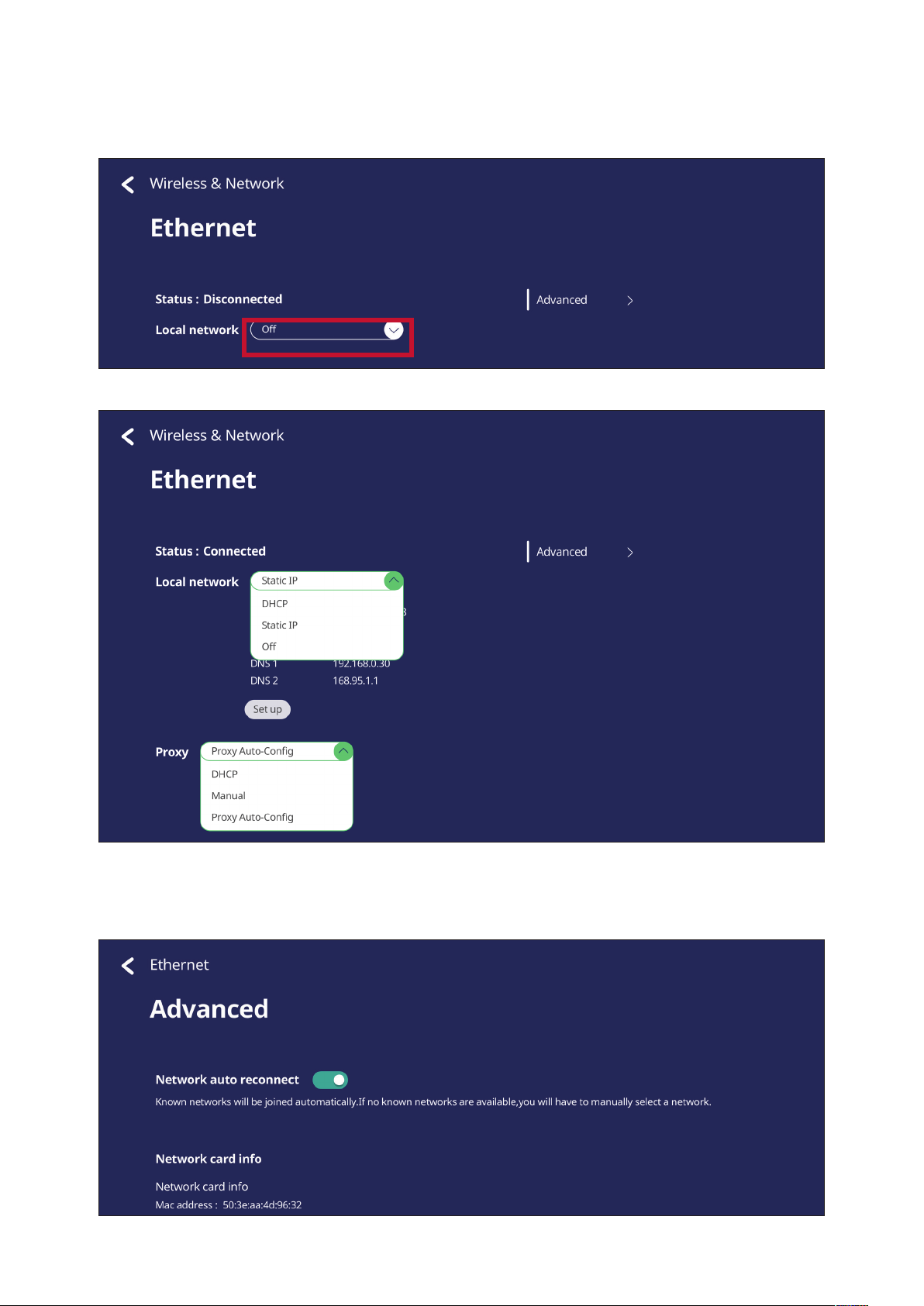
Ethernet
Ustawienie sieci lokalnej i proxy.
• Stuknij menu podręczne w celu podłączenia/odłączenia Ethernetu.
• Można także dopasować ustawienia Local network (Sieć lokalna) i Proxy.
• Stuknij Advanced (Zaawansowane), aby wyświetlić Network card info
(Informacje o karcie sieciowej) i przełącz Network auto reconnect
(Automatyczne ponowne podłączenie sieci).
49
Page 50

Wireless Hotspot (Hotspot bezprzewodowy)
Ustawienie i udostępnienie swojego połączenia internetowego innym urządzeniom.
• Stuknij przycisk przełączania w celu ustawienia opcji Wireless hotspot (Hotspot
bezprzewodowy) na On (Wł.) lub O (Wył.).
• Stuknij Set up (Skonguruj), aby ustawić Network name (Nazwa sieci), Security
(Zabezpieczenie) i Password (Hasło).
50
Page 51

VPN
Konguracja i zarządzanie opcji Virtual Private Networks (Wirtualne sieci prywatne).
Aby utworzyć prol VPN:
1. Przejdź do: Sengs (Ustawienia) > Wireless & Network (Połączenie
bezprzewodowe i sieć) > VPN i stuknij Add VPN (Dodaj VPN).
2. Wprowadź Name (Nazwa).
51
Page 52

3. Wybierz Type (Typ) VPN.
4. Wybierz włączenie/wyłączenie PPP encrypon (MPPE) (Szyfrowanie PPP
(MPPE)) i/lub pokaż Advanced opons (Opcje zaawansowane).
52
Page 53

Share (Udostępnij)
SAMBA
Usługa SAMBA zapewnia udostępnianie plików przez LAN. Po włączeniu usługi
SAMBA, użytkownik może eksplorować system plików monitora interaktywnego
ViewBoard z komputera PC lub z urządzenia mobilnego.
1. W celu uzyskania dostępu, przejdź do: Sengs (Ustawienia) > Share (Udostępnij)
> SAMBA.
2. Stuknij przycisk przełączania, aby włączyć usługę SAMBA, a następnie, jeśli jest
wymagane, ustaw hasło.
3. Upewnij się, że monitor interaktywny ViewBoard i urządzenie klienta są
podłączone do tej samej sieci.
4. Zaloguj się do monitora interaktywnego ViewBoard z urządzenia klienta.
Wprowadź adres IP monitora interaktywnego ViewBoard.
53
Page 54

5. Wprowadź nazwę użytkownika i hasło, a następnie wybierz OK.
6. Po pomyślnym zalogowaniu, będą dostępne pliki monitora interaktywnego
ViewBoard.
54
Page 55

Display (Wyświetlacz)
Wyreguluj ustawienia Wallpaper (Tapeta), Theme (Motyw), Display ID (ID
wyświetlacza) i Protecon (Zabezpieczenie).
55
Page 56

Wallpaper (Tapeta)
Użytkownicy mogą zmienić swoją tapetę z domyślnymi obrazami (nieruchome i
ruchome) lub
56
Page 57

użyć własną, stukając My Photo (Moje zdjęcia) i wybierając plik obrazu.
57
Page 58

Protecon (Zabezpieczenie)
Ustaw Password for Screen Lock (Hasło dla blokady ekranu).
• W celu ustawienia hasła blokady ekranu, stuknij Set Password (Ustaw hasło) i
wprowadź wymagane hasło.
58
Page 59

Preference (Preferencje)
Wyświetlenie i regulacja ustawień Touch (Dotyk), Language (Język), Keyboard
& Input (Klawiatura i wprowadzanie), Date & Time (Data i czas), Boot
(Uruchamianie), oraz Start up & Shut down (Uruchamianie i wyłączanie).
59
Page 60

Touch (Dotyk)
Wyreguluj Touch Sengs (Ustawienia dotyku) i przełącz Touch Sounds (Dźwięki
dotyku) oraz Windows Ink na On/O (Wł./Wył.).
Language (Język)
Dostosowanie i wybór preferowanego języka spośród dostępnych języków.
60
Page 61

Keyboard & Input Method (Klawiatura i metoda wprowadzania)
Włączenie/wyłączenie wizualnej klawiatury i/lub zmiana domyślnej metody
wprowadzania.
• Stuknij Sengs (Ustawienia) w celu regulacji zaawansowanych ustawień
klawiatury.
61
Page 62

Date & me (Data i czas)
Ustawienia czasu systemowego i formatu.
Element Opis
Automac Date & Time
(Automatyczna data i czas)
Time Zone (Strefa czasowa) Wybór odpowiedniej strefy czasowej.
Time Format (Format czasu)
Date Format (Format daty) Wybór spośród dostępnych formatów daty.
Po włączeniu, monitor interaktywny ViewBoard automatycznie
zsynchronizuje datę i czas przez Internet.
Wybór 12 godzinnego lub 24 godzinnego formatu czasu. Wystarczy
przełączyć 24-godzinny format na On/O (Wł./Wył.).
62
Page 63

Boot Mode (Tryb uruchamiania)
Dopasowanie preferowanego trybu uruchamiania i ustawianie/resetowanie hasła.
Element Opis
Normal Mode (Tryb normalny) Normalne działanie wbudowanego ekranu udostępnianych aplikacji.
Secured Mode (Tryb bezpieczny) Zostaną usunięte wbudowane aplikacje udostępniania ekranu.
Disable Embedded OS (Wyłącz
wbudowany system operacyjny)
ViewBoard Sengs Access Password
(Hasło dostępu do ustawień
ViewBoard)
Password for Protecon (Hasło
zabezpieczenia)
Local File Protecon Policy (Lokalna
polityka zabezpieczania plików)
Color Correcon (Korekcja kolorów) Korekcja kolorów na ekranie wyświetlacza ViewBoard.
Ustawienia bocznego paska narzędzi
trybu systemu operacyjnego innego
niż ViewBoard
Reset ViewBoard (Resetuj
ViewBoard)
Nastąpi automatyczne uruchomienie systemu i nie pokaże się
wbudowany system operacyjny.
Przełączenie blokady/odblokowania ustawień ViewBoard.
Modykacja trybu uruchamiania i hasła przechodzenia do ViewBoard
Sengs (Ustawienia ViewBoard).
Wybór czas utrzymywania plików w pamięci lokalnej w aplikacji Folder.
Włącz boczny pasek narzędzi dla systemu operacyjnego innego niż
ViewBoard.
Resetowanie ViewBoard do domyślnych ustawień fabrycznych.
63
Page 64

Startup & Shutdown (Uruchamianie i zamykanie)
Wykonaj ustawienia Startup Input (Wejście uruchamiania), Standby Mode (Tryb
gotowości), EnergyStar Mode (Tryb EnergyStar), Black Screen Aer Startup
(Czarny ekran po uruchomieniu), mer Power o Reminder (Przypomnienie o
wyłączeniu zasilania) oraz Schedule (Harmonogram).
Element Opis
Startup Input (Wejście uruchamiania) Dostosowanie preferencji wejścia uruchamiania.
Display Seng when No Signal
(Ustawienie wyświetlania przy braku
sygnału)
Eco Mode (Tryb Eco)
Black Screen Aer Startup (Czarny
ekran po uruchomieniu)
Time Switch (Przełącznik czasu)
Power O Reminder (Przypomnienie
o wyłączeniu zasilania)
Schedule (Harmonogram) Harmonogram czasu uruchamiania i wyłączania.
Zdecydowanie o zachowaniu wyświetlacza, przy braku sygnału dla
źródeł HDMI, PC lub VGA.
Włączenie automatycznego inicjowania Eco Mode (Tryb Eco), po
jednogodzinnej bezczynności ekranu.
Przy włączeniu, monitor interaktywny ViewBoard automatycznie
wyłączy podświetlenie, po uruchomieniu.
Po włączeniu, monitor interaktywny ViewBoard wyłączy się bez
żadnego przypominania, po zaplanowanym czasie uruchomienia.
64
Page 65

Toolbar Seng (Ustawienie paska narzędziowego)
Regulacja ustawień bocznego paska narzędzi.
65
Page 66

Input Source (Źródło wejścia)
Dostosowanie nazw i ustawień źródła wejścia, a także ustawień bocznego paska
narzędzi.
66
Page 67

Rename Input Source (Zmiana nazwy źródła wejścia)
Ustawienie dla każdego źródła wejścia łatwo rozpoznawalnych podczas
wyświetlania etykiet.
67
Page 68

Source (Źródło)
Przełączanie wybudzania przez aktywne źródło, automatycznego wyszukiwania
sygnału oraz HDMI CEC i wybór automatycznego przełączania portu wejścia.
Element Opis
Wake up by Acve Source
(Wybudzanie przez aktywne
źródło)
Signal Auto Search
(Automatyczne wyszukiwanie
sygnału)
Input Port Auto Switch
(Automatyczne przełączanie
portu wejścia)
Energy saving (Oszczędzanie
energii)
Ekran wyłączy się automatycznie, gdy jest wyłączony, po podłączeniu
kabla HDMI.
Po włączeniu, jeśli bieżące źródło nie ma sygnału, monitor interaktywny
ViewBoard automatycznie wyszuka źródło wejścia.
Po podłączeniu, oryginalny sygnał zostanie automatycznie przełączony na
nowy kabel.
Ustawienie okresu czasu do wyłączenia zasilania, jeśli nie został wykryty
żaden sygnał.
68
Page 69

App (Aplikacja)
Użytkownik może wyświetlić informacje o aplikacji i wymusić zatrzymanie,
odinstalowanie, przeniesienie do pamięci USB, usunięcie danych, usunięcia
zawartości pamięci cache i usunięcie wartości domyślnych.
UWAGA:
• Nie można usunąć wstępnie załadowanych aplikacji.
• Nie wszystkie aplikacje obsługują funkcję przenoszenia do pamięci USB.
• Nie wszystkie aplikacje obsługują funkcję Clear Defaults (Usuwanie
domyślnych).
69
Page 70

APP (Aplikacja)
Wyświetlenie wszelkich uruchomionych lub zainstalowanych aplikacji. Stuknij je w
celu uzyskania bardziej szczegółowych informacji i opcji.
• Poprzez stuknięcie na uruchomionej aplikacji, można wyświetlić więcej
informacji, zatrzymać lub uzyskać raport o działaniu aplikacji.
70
Page 71

• Wybór All (Wszystkie), Download (Pobierz) lub USB storage (Pamięć USB)
spowoduje wyświetlenie wszystkich zainstalowanych aplikacji.
• Stuknięcie na dowolnej aplikacji spowoduje wyświetlenie dalszych informacji i
opcji.
71
Page 72
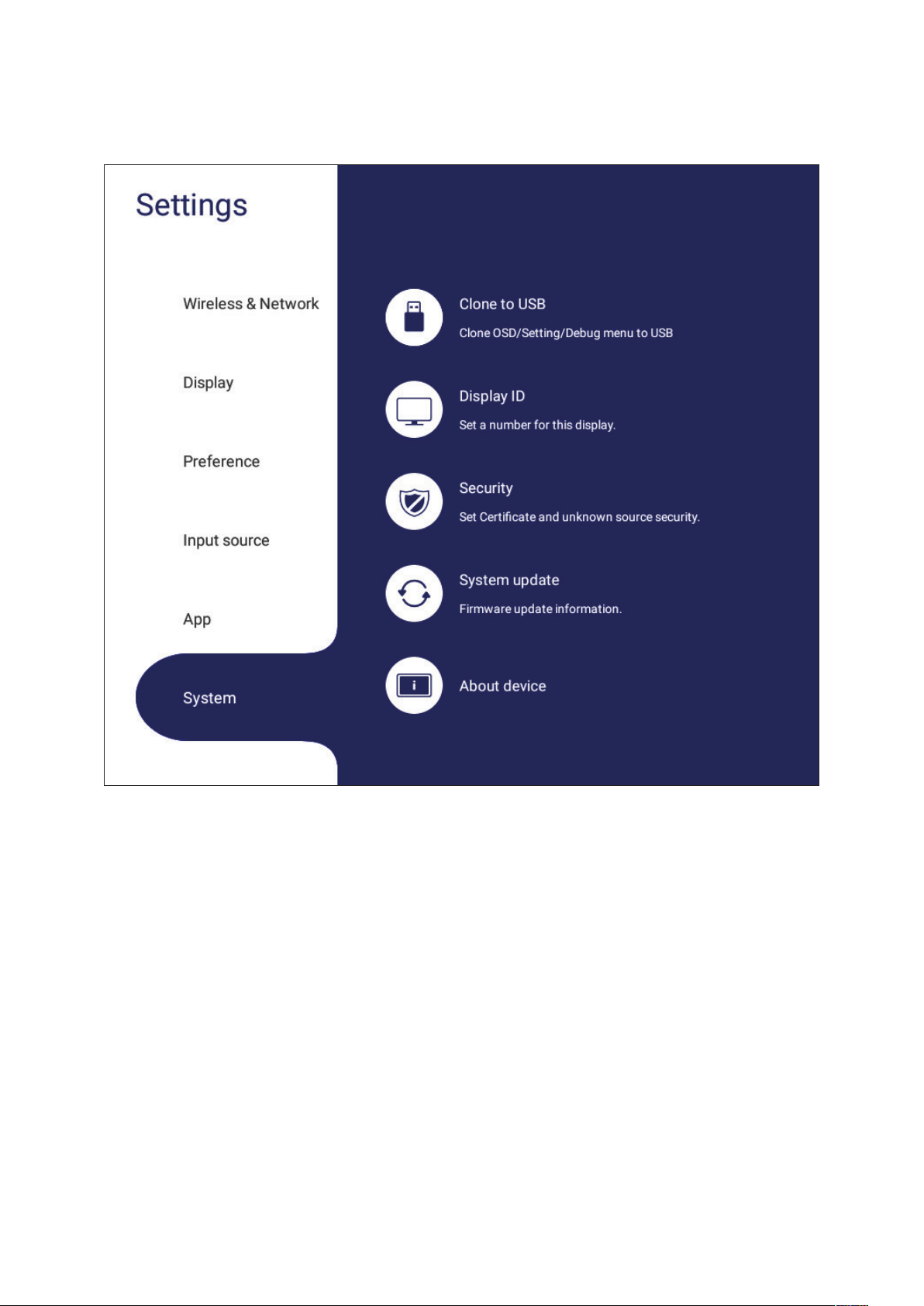
System
Wyświetlenie i dostosowanie ustawień Storage (Pamięć), Security (Zabezpieczenie),
System Update (Aktualizacja systemu) i About device (Informacje o urządzeniu).
72
Page 73

Clone to USB (Klonuj USB)
Skopiowanie ustawień na zewnętrzny napęd USB.
73
Page 74

Display ID (ID wyświetlacza)
Przypisanie pilotowi wyświetlacza numeru przez RS-232/LAN.
• Aby przypisać lub zmienić Display ID (ID wyświetlacza), stuknij Change (Zmień) i
wprowadź numer.
UWAGA: Display ID (ID wyświetlacza) jest przeznaczone dla użytkowników
RS-232, a zakres wynosi 01~99.
74
Page 75

Security (Zabezpieczenie)
Wyświetlenie ustawień instalacji pamięci Cercate (Certykat), Trusted Credenal
(Zaufane uwierzytelnienia) i Unknown sources (Nieznane źródła).
• Stuknij Install cercate from storage (Zainstaluj certykat z pamięci) w celu
dodania dodatkowych certykatów.
75
Page 76

• Wybranie Clear Credenals (Usuń uwierzytelnienia) spowoduje usunięcie
wszystkich ręcznie zainstalowanych uwierzytelnień.
UWAGA: Nie można usunąć wstępnie załadowanych uwierzytelnień.
• W opcji Trusted Credenals (Zaufane uwierzytelnienia) można wyświetlić i
edytować wszystkie zaufane i zainstalowane certykaty CA.
• Stuknięcie uwierzytelnienia spowoduje dostarczenie bardziej szczegółowych
informacji.
76
Page 77

• Pozwól na instalację aplikacji z nieznanych źródeł, poprzez wybranie pola wyboru
w opcji Unknown source security (Zabezpieczenie nieznanych źródeł).
UWAGA: Aplikacje z nieznanych źródeł mogą być niekompatybilne lub mogą
działać prawidłowo.
77
Page 78

System Update (Aktualizacja systemu)
ViewBoard automatycznie wyszuka aktualizacje oprogramowania, po połączeniu z
internetem (OTA). Użytkownicy mogą jednym kliknięciem zaktualizować posiadaną
wersję oprogramowania ViewBoard.
Element Opis
Auto Update
(Automatyczna aktualizacja)
Schedule (Harmonogram) Ustawienie czasu aktualizacji.
Manual Update
(Ręczna aktualizacja)
Przy wyłączonym wyświetlaczu, system automatycznie sprawdzi nową
wersję. Po znalezieniu nowej wersji, system wykona aktualizację
automatycznie. Po wykonaniu aktualizacji, system zostanie wyłączony.
Ręczna aktualizacja oprogramowania.
78
Page 79

About Device (Informacje o urządzeniu)
Wyświetlenie informacji o wbudowanym odtwarzaczu, Legal informaon
(Informacje prawne) i Asset Tagging (Oznaczanie zasobów).
• Poprzez wybranie Edit (Edycja), można dostosować informacje o zasobach.
• Stuknij Legal informaon (Informacje prawne) w celu sprawdzenia licencji typu
open source.
79
Page 80

Wbudowane aplikacje i ustawienia
Wbudowana aplikacja tablicy cyfrowej
W ViewBoard, rma ViewSonic oferuje wbudowaną aplikację cyfrowej tablicy,
myViewBoard.
myViewBoard
Floang Bar (Pływający pasek)
Przesuwanie pływającego paska.
Przełączenie pomiędzy trybami prezentacji i przygotowania.
Wklej ze schowka do tła.
Kliknij, aby otworzyć przeglądarkę internetową.
Przejdź do poprzedniego tła.
Przejście do następnego tła.
Dodanie nowego tła.
Toolbar (Pasek narzędzi)
Przechwycenie pełnego ekranu
Przycisk
przesuwania
paska narzędzi
1. Nowy plik myViewBoard
2. Otwórz plik
3. Zapisz plik
Import zasobów do tablicy (obraz, wideo, audio, itd.).
1. Nowy plik myViewBoard
2. Otwórz plik
3. Zapisz plik
Wybierz i przytrzymaj, aby przesunąć pasek narzędzi w
lewo, w prawo lub w dół ekranu.
Przycisk Plik
4. Zapisz jako plik
5. Eksportuj
6. E-mail
Przycisk
nieskończonego
tła
Przycisk wyboru
Przycisk Pióro
Gumka do usuwania obiektów lub usuwania zawartości strony.
Przycisk Kształt/
Linia
Wybór – Użyj dwóch rąk do powiększenia/zmniejszenia
na/z panelu roboczego.
Wybór obiektów, tekstu i obrazów w celu uzyskania innych
narzędzi.
Narzędzia zapisu, zmiany kolorów, przezroczystości,
grubości, itd.
Tworzenie kształtów, wybór kolorów kształtów, wstawianie
strzałek.
80
Page 81

Okno tekstowe Tworzenie okna tekstowego.
Przycisk Cofnij Cofanie poprzednich akcji.
Przycisk Ponów Ponawianie poprzednich akcji.
Przycisk
przełączenia
strony
Pokazywanie lub ukrywanie informacji i bieżącym hoście.
Menu zarządzania tłem tablicy.
Wybór stron, sortowanie stron, usuwanie stron.
81
Page 82

ViewBoard Cast
UWAGA: Jest to funkcja płatna. Aby ją aktywować należy się skontaktować z
lokalnym sprzedawcą w celu uzyskania dalszych informacji.
Praca z oprogramowaniem ViewBoard® Cast, aplikacją vCastReceiver, umożliwi
otrzymywanie przez monitor interaktywny ViewBoard® ekranów laptopa
vCastSender (Windows/Mac/Chrome) i ekranów, zdjęć, wideo, adnotacji i kamer(y)
urządzeń mobilnych użytkowników (iOS/Android).
Network Informaon (Informacje o sieci)
• Oprogramowanie ViewBoard® Cast, laptopy i urządzenia mobilne mogą się łączyć
z tą samą podsiecią i w tej samej podsieci.
• Połączone urządzenia zostaną pokazane na liście „Device List (Lista urządzeń)” w
tym samym połączeniu podsieci.
• Jeśli urządzenie nie jest widoczne na liście „Device List (Lista urządzeń)”,
użytkownicy będą musieli wprowadzić ekranowy kod PIN.
ViewBoard Cast to bezprzewodowa komunikacja danych typu peer to peer, dlatego
wymagane są podane poniżej ustawienia portu:
Porty:
• CP: 56789, 25123, 8121 i 8000
• UDP: 48689 i 25123
Port i aktywacja DNS:
• Port: 8001
• DNS: h1.ee-share.com
82
Page 83

Nadawca casta z urządzeń opartych o system Windows, Macbook i Chrome.
Urządzenia Mac, Windows, Chrome:
1. Upewnij się, że urządzenie jest podłączone do tej samej sieci co monitor
interakcyjny ViewBoard.
2. Odwiedź adres pokazany na monitorze interakcyjnym ViewBoard, aby pobrać
aplikację.
3. Uruchom aplikację i kliknij ikonę połączenia obok Device Name (Nazwa
urządzenia).
UWAGA: Jeśli urządzenia nie ma na liście, kliknij Connect with PIN-Code
(Połącz z kodem PIN) i wprowadź kod pin wyświetlony na ViewBoard.
83
Page 84

Nadawca casta z urządzeń mobilnych:oparte na systemie iOS (iPhone, iPad) i telefony/tablety z systemem operacyjnym Android.
Android/iOS:
1. Upewnij się, że urządzenie jest podłączone do tej samej sieci co monitor
interakcyjny ViewBoard.
2. Zeskanuj pokazany na ViewBoard kod QR w celu bezpośredniego pobrania z
serwera lub pobierz z Google Play Store lub z Apple Store.
3. Uruchom aplikację i wybierz prawidłową Device Name (Nazwa urządzenia) oraz
wprowadź pin w celu połączenia. W celu połączenia, można także bezpośrednio
wprowadzić kod pin wyświetlony na ViewBoard.
Apple AirPlay®:
1. Upewnij się, że urządzenie jest podłączone do tej samej sieci co monitor
interakcyjny ViewBoard.
2. Otwórz bezpośrednio AirPlay i wybierz Device Name (Nazwa połączenia) w celu
połączenia.
3. W celu połączenia, na ekranie wygenerowane zostanie inne „AirPlay Password
(Hasło AirPlay)”.
84
Page 85

Cast Out z urządzenia mobilnego obsługującego adnotacje
Element Opis
Przełącz
Główny
Powrót
Folder
Udostępnianie
ekranu
Dotyk
Pióro
Kliknij, aby ukryć lub wyświetlić pasek narzędzi
Kliknij, aby powrócić go głównego interfejsu
Kliknij, aby powrócić do poprzedniego interfejsu operacji
Kliknij, aby wyświetlić lub otworzyć wewnętrzny plik urządzenia
mobilnego
Kliknij, aby udostępnić ekran
(Obsługiwany system Android 5.0 i wersje nowsze)
Kliknij, aby zmienić tryb dotyku
Kliknij, aby wykonać adnotacje oraz zmienić kolor i grubość
Usuń
Aparat
Kliknij, aby usunąć z ekranu wszystko
Kliknij, aby użyć aparat i wysłać obraz do ViewBoard
85
Page 86

Screen Recorder
Przechwytywanie wszystkich wyświetlanych na ekranie elementów w formacie
wideo.
W celu uruchomienia aplikacji Screen Recorder:
1. Wybierz ikonę Screen Recorder w applicaon drawer.
2. Stuknij ikonę nagrywania
Następnie stuknij znak zaznaczenia.
3. Wybierz Start Now (Rozpocznij teraz), po czym rozpocznie się trzy (3) sekundowe
odliczanie. Po odliczeniu natychmiast rozpocznie się nagrywanie ekranu.
4. Po zatrzymaniu nagrywania, będzie można uzyskać podgląd wideo, zapisać je lub
i wybierz preferowane konguracje nagrywania.
odrzucić.
86
Page 87

Funkcja Air Class
Wyświetlanie pytań quizu na monitorze interaktywnym ViewBoard i umożliwienie
zdalnego przesyłania odpowiedzi do 30 użytkowników mobilnych. Wykorzystując
pojedyncze pytania lub pytania wielokrotnego wyboru, monitor interaktywny
ViewBoard zapisze wyniki dla każdego używanego urządzenia.
Network Informaon (Informacje o sieci)
• PC (Windows/Mac/Chromebook) i tablet/urządzenia mobilne (iOS/Android), a
także monitor interaktywny ViewBoard wymagają połączenia z tą samą podsiecią
LAN.
• Porty: TCP 8080
87
Page 88

Aby uruchomić Air Class:
1. Stuknij ikonę uruchomienia paska narzędzi i wybierz ikonę dalszych narzędzi.
Następnie wybierz ikonę Air Class.
2. Wybierz „Enter the class (Przejdź do klasy)”.
3. Wybierz spośród dostępnych funkcji interaktywnych na dole ekranu.
Element Opis
Głosujący
Oceniający
Odpowiadający
Selektor
Grupowanie
Wiadomość
Pytania jednokrotnego lub wielokrotnego wyboru.
Pytanie prawdziwe/fałszywe.
Odpowiedź typu kto pierwszy.
Losowy wybór uczestnika.
Przypisanie uczestników do grup.
Umożliwienie/odmowa uczestnikom bezpośredniego
pisania wiadomości z ViewBoard.
Menedżer
Wyjście
Dodanie uczestników.
Wyjście z Air Class.
88
Page 89

Voter (Głosujący)
1. Wybierz ikonę Single choice (Wybór jednokrotny) lub Mulple choice (Wybór
wielokrotny), aby wybrać preferowany typ odpowiedzi.
2. Stuknij BEGIN VOTING (Rozpocznij udzielanie odpowiedzi), aby umożliwić
uczestnikom rozpoczęcie.
3. Po zakończeniu przez użytkowników i naciśnięciu OK, ViewBoard pokaże na
ekranie nazwę uczestnika.
4. Stuknij FINISH VOTING (Zakończ udzielanie odpowiedzi), aby zamknąć quiz.
5. Następnie wyświetlona zostanie „Answer Stascs (Statystyka odpowiedzi)”.
89
Page 90

6. Wybierz poprawną odpowiedź, aby pokazać prawidłową ocenę.
7. Kliknij ikonę Explain (Wyjaśnij) ( ) w celu dalszej analizy tematu.
90
Page 91

Judge (Oceniający)
1. Stuknij BEGIN VOTING (Rozpocznij udzielanie odpowiedzi), aby umożliwić
uczestnikom rozpoczęcie kwesonariusza typu Prawda/Fałsz.
2. Po zakończeniu przez użytkowników i naciśnięciu OK, ViewBoard pokaże na
ekranie nazwę uczestnika.
3. Stuknij FINISH VOTING (Zakończ udzielanie odpowiedzi), aby zamknąć quiz.
4. Następnie wyświetlona zostanie „Answer Stascs (Statystyka odpowiedzi)”.
91
Page 92

5. Wybierz poprawną odpowiedź, aby pokazać prawidłową ocenę.
6. Kliknij ikonę Explain (Wyjaśnij) ( ) w celu dalszej analizy tematu.
Responder (Odpowiadający)
Uczestnicy jak najszybciej wybierają odpowiedź i stukają OK, aby przesłać swoją
odpowiedź.
92
Page 93

Selector (Selektor)
1. Wybierz ikonę „Selector (Selektor)”.
2. Ustaw liczbę uczestników do wybrania.
UWAGA: Liczba uczestników, którą można wybrać w oparciu o łączną liczbę
uczestników.
3. Stuknij START, aby rozpocząć losowy wybór.
4. Następnie zostanie wyświetlona nazwa wybranych uczestników.
Grouping (Grupowanie)
Wybierz ikonę w celu przypisania uczestników do grup.
93
Page 94

Message (Wiadomość)
Aby umożliwić wysyłanie wiadomości:
1. Stuknij ikonę „Message (Wiadomość)”, aby włączyć tę funkcję.
2. Uczestnicy wybierają „Message (Wiadomość)”, aby zmienić na interfejs
wiadomości.
3. Uczestnicy wprowadzają swoją wiadomość, a następnie wybierają SEND (Wyślij).
4. Wiadomość będzie przewijana w górnej części ViewBoard.
Manager (Menedżer)
Wybierz ikonę, aby umożliwić przyłączenie do klasy większej liczby uczestników.
Exit (Wyjście)
Wybierz, aby opuścić interfejs Air Class.
94
Page 95

Inne domyślne aplikacje
vSweeper
Usuwanie niepotrzebnych danych i niechcianych plików.
Advanced Sengs (Ustawienia zaawansowane) można także dostosować do
potrzeb użytkowników.
95
Page 96

Screen Lock (Blokada ekranu)
Ustaw hasło blokady ekranu i włącz blokadę ekranu.
UWAGA: Jeśli użytkownik zapomni hasło, należy użyć pilota i nacisnąć
INPUT-0-2-1-4 (0-2-1-4), aby przywrócić domyślne hasło.
Aby ustawić hasło blokady ekranu:
1. Przejdź do: Sengs (Ustawienia) > Personal (Osobiste) > Password for screen
lock (Hasło dla blokady ekranu) lub wybierz ikonę Screen Lock (Blokada ekranu)
na liście aplikacji.
UWAGA: Po wybraniu ikony Blokada ekranu, gdy nie zostało ustawione hasło,
pojawi się pokazane poniżej polecenie:
2. Wybierz Set Password (Ustaw hasło) i wprowadź nowe czterocyfrowe (4) hasło.
Następnie wybierz OK.
3. Po wybraniu ikony Blokada ekranu, zostanie teraz zablokowany ekran.
96
Page 97

Chromium
Przeglądarka umożliwiająca surfowanie w Internecie.
WPS Oce
Tworzenie, edycja i wyświetlanie Documents (Dokumenty), Memos (Notatki),
Presentaons (Prezentacje) i Spreadsheets (Arkusze kalkulacyjne).
97
Page 98
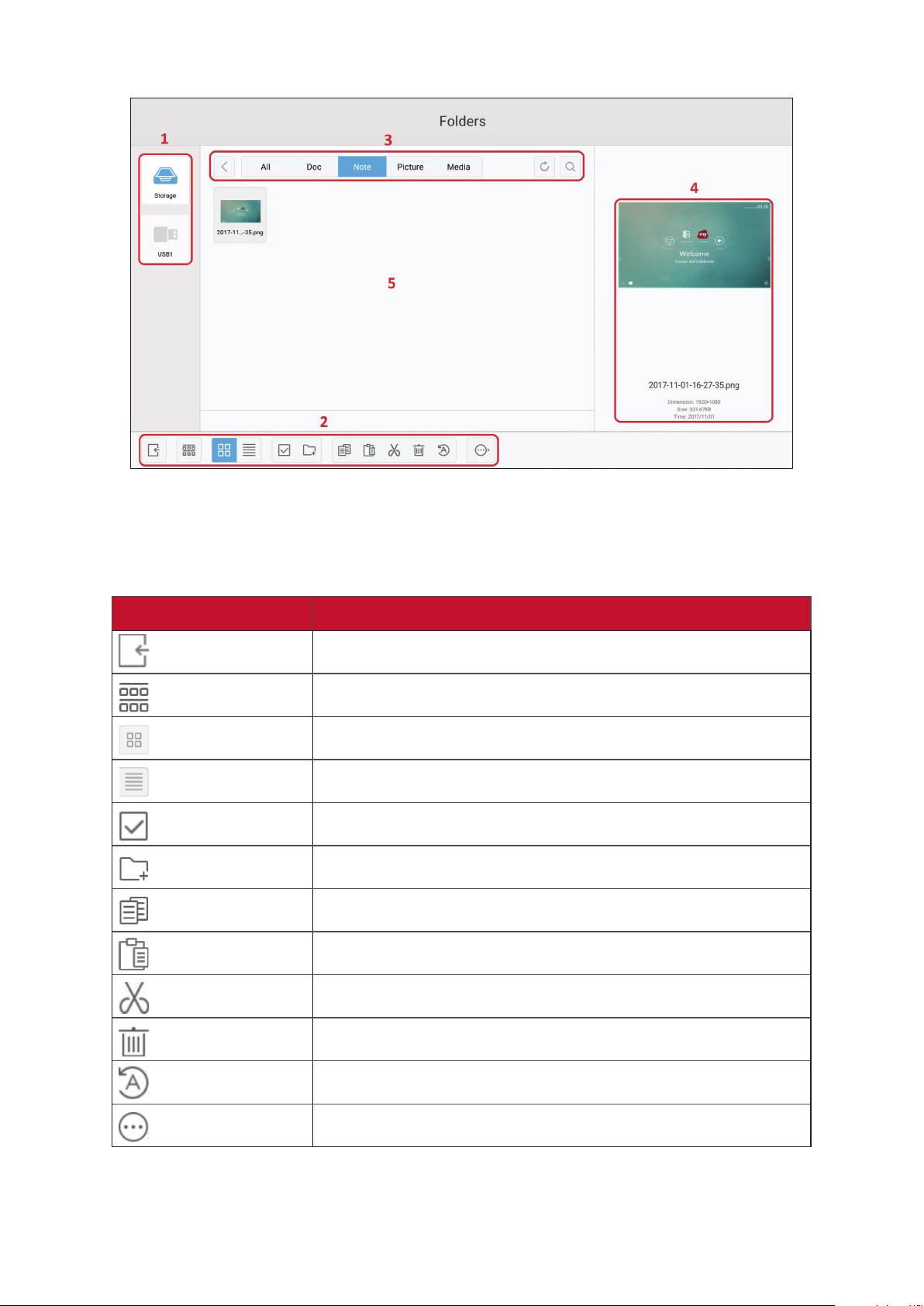
Folders (Foldery)
1. Storage Device Display (Wyświetlacz urządzenia pamięci)
Wybór odpowiedniego urządzenia pamięci.
2. Ikony
Element Opis
Wyjście
Sortuj
Miniaturki
Lista
Wybierz
Dodaj folder
Kopiuj
Wklej
Kliknij w celu wyjścia.
Kliknij, aby wykonać sortowanie plików.
Kliknij, aby wyświetlić tryb miniaturek.
Kliknij, aby wyświetlić tryb listy.
Kliknij, aby wybrać plik.
Kliknij, aby dodać folder.
Kliknij, aby skopiować plik.
Kliknij, aby wkleić plik.
Wytnij
Usuń
Zmień nazwę
Więcej
Kliknij, aby wyciąć plik.
Kliknij, aby usunąć plik.
Kliknij, aby zmienić nazwę pliku.
Kliknij, aby pokazać więcej funkcji.
98
Page 99

3. File Type Menu (Menu Typ plików)
Element Opis
Wszystkie
Dokumenty Pliki OFFICE
Uwaga
Obraz Pliki obrazu
Multimedia Pliki audio i wideo
Wszystkie typy
Obrazy zapisane przez myViewBoard,
boczny pasek narzędzi i przycisk pilota
Przechwytywanie ekranu.
4. File Informaon (Informacje o pliku)
Podgląd obrazu, pokazywanie nazwy obrazu, rozmiaru, rozdzielczości i daty
utworzenia.
5. Main Display Area (Główny obszar wyświetlania)
Wyświetlanie odpowiedniego typu plików.
99
Page 100

Protokół RS-232
Ten dokument zawiera opis specykacji interfejsu urządzenia i protokołów
programowych interfejsu komunikacji RS-232 pomiędzy ViewSonic LFD i
komputerem PC lub innymi urządzeniami sterowania z protokołem RS-232.
Ten protokół zawiera trze sekcje poleceń:
• Ustaw funkcję
• Pobierz funkcję
• Tryb połączenia przelotowego pilota
UWAGA: Poniżej, „PC” reprezentuje wszystkie urządzenia sterowania, które
mogą wysyłać lub odbierać polecenia protokołu RS-232.
Opis
Specykacja sprzętowa RS-232
Port komunikacji ViewSonic LFD z tyłu:
1. Typ złącza: DSUB 9-pinowe męskie (lub 3,5 mm złącze cylindryczne)
2. Do połączenia należy użyć kabel skrosowany (null modem)
3. Przypisanie pinów:
Żeńskie DSUB 9-pinowe
Męskie DSUB 9-pinowe
3,5 mm złącze cylindryczne
Nr pinu Sygnał Uwaga
1 NC
2 RXD Wejście do wyświetlacza
3 TXD Wyjście z wyświetlacza
4 NC
5 GND
6 NC
7 NC
8 NC
9 NC
oprawa GND
Dostarcza zasilanie +5V/2A dla
zewnętrznego określonego klucza *3.0
Element Sygnał Uwaga
(alternatywne przy
ograniczonej przestrzeni)
Końcówka TXD Wyjście z wyświetlacza
Pierścień RXD Wejście do wyświetlacza
Koszulka GND
100
